



  |   |
| 1 | Legen Sie das Dokument ein. |
| 2 | Klicken Sie in der Taskleiste auf das Symbol Das Fenster ControlCenter4 wird geöffnet. |
| 3 | Wählen Sie die Registerkarte Scannen. 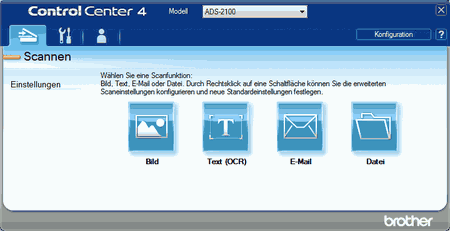 |
| 4 | Klicken Sie mit der rechten Maustaste auf die Schaltfläche |
| 5 | Klicken Sie auf die Schaltfläche Ein Dialogfeld mit einer Meldung wird angezeigt. Klicken Sie auf die Schaltfläche Scanvorgang wird gestartet. Der Scanvorgang wird gestartet und das Bild in der ausgewählten Anwendung geöffnet. |
  |   |